جافا البرنامج المساعد. برنامج Java الإضافي لا يعمل في Firefox بعد تثبيت Java
بعض الإصدارات ، على ما يبدو عن طريق الخطأ ، جوجل كروم، لا تدعم جافا ، مما يثير التساؤل حول كيفية تمكين جافا في كروم؟
لماذا فعل هذا؟ - نعم ، كل شيء بسيط ، رجل في الشارع يريد الدخول إلى الشبكة ومشاهدة بعض الفيديوهات ، أو ممارسة لعبة ، لكنه لا يستطيع فعل ذلك ، وذلك كله بسبب عدم اتصال Java. هذه الظاهرة شائعة في إصدارات Chrome الأقدم.
ليس من الصعب القيام بذلك ، ليس عليك تثبيت المتصفح على متصفح جديد. فيما يلي الحلول لهذه المشكلة.
1. لماذا تم فقدان Java من Chrome
في عام 2015 ، أسقطت Google دعم متصفحات NPAPI. هذه البنية ، التي تستخدمها العديد من المكونات الإضافية ، وجميع Java بشكل أساسي.لذلك ، لا تعمل معظم مقاطع الفيديو أو الألعاب نسخة جوجليزيد عمر Chrome عن 15 عامًا.
ولكن هناك طريقة للخروج ، وهي تتمثل في تشغيل دعم المعوقين لـ NAPI في GH. وليس من الصعب القيام بذلك.
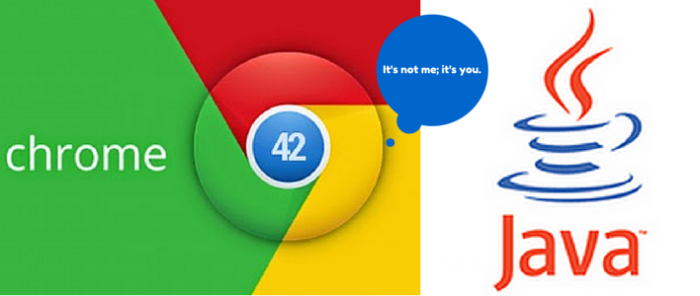
2. كيفية تمكين Java في Chrome
عدة خطوات لحل هذه المشكلة:1. قم بتشغيل المتصفح. مزيد من الإجراءاتنحن ننتجها في متصفح قيد التشغيل على جهاز كمبيوتر.
2. في السطر " عنوان Url"، أدخل القيمة التالية: chrome: // flags / # enable-npapi ، في مكان شريط العنوان مباشرةً.
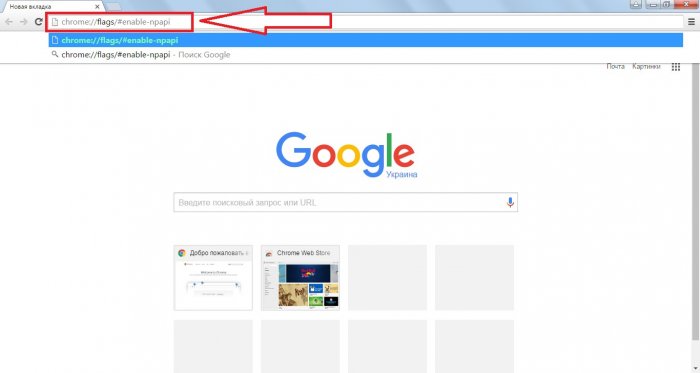
3. الآن سيتم فتح عنصر جديد ، وهو مرتبط بـ NPAPI... يوجد أسفل العنصر خط أحمر. غالبًا ما يبدو هكذا ، ولكن هناك اختلافات أخرى.
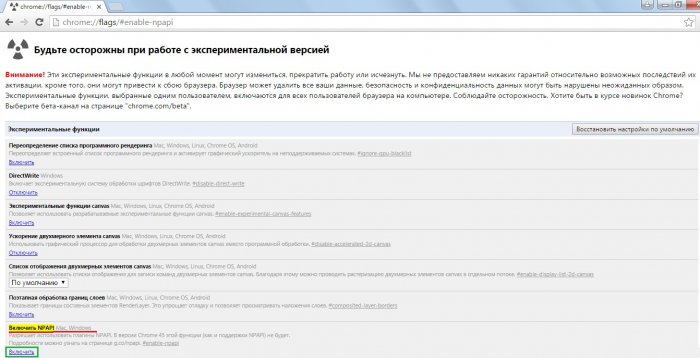
هذا كل شيء ، يجب أن تعمل Java الآن في المتصفح.
نظرًا لوجود NPAPI في قسم الميزات "التجريبية" ، يتم تنشيطه على مسؤولية المستخدم الخاصة. بشكل عام ، يوجد في صفحة التضمين نفسها بند فرعي حول هذا الموضوع.
3. تشغيل لا يساعد
أسباب ذلك:
- لا يعمل البرنامج المساعد المطلوب ؛
- لا يوجد مكون إضافي بشكل عام ؛
- إصدار Java يتطلب تحديثًا.
هذا كل شئ أسباب محتملة، لم يواجه المستخدمون مشاكل أخرى ، باستثناء أن هذا السبب قد يكون مشكلة في خصائص الكمبيوتر. حسنًا ، أو الفيروسات تمنعك من العمل بشكل كامل. فحص النظام وإزالة البرامج غير المرغوب فيها.
تم تعطيل البرنامج المساعد
دعنا نتعرف على كيفية معرفة ما إذا كان المكون الإضافي ممكّنًا أم لا. انتقل إلى قسم "الإضافات" في الكروم.يتم ذلك من خلال الإعدادات ، أو شريط العناوين ، حيث ستحتاج إلى إدخال: chrome: // plugins /.

إذا كان كل شيء يعمل بشكل صحيح ، فحاول وضع علامة في مربع الاختيار "التشغيل دائمًا". وبالتالي ، سيعمل المكون الإضافي فور بدء تشغيل المتصفح.
قم بتنزيل Java plugin
يمكن تنزيل Java من موقعها الرسمي - java.com. سيقوم الموقع ، من الناحية النظرية ، بترجمة الصفحة بشكل مستقل إلى اللغة المطلوبة (اللغة الروسية)انتقل إلى قسم "تنزيل Java" على الموقع وابدأ التنزيل.

بعد التنزيل ، قم بتثبيت البرنامج المساعد. يتم التثبيت بالكامل في الوضع التلقائي... بعد الانتهاء ، أعد تشغيل الكمبيوتر وادخل إلى المتصفح. كل شىء.
تستخدم Java بشكل أساسي لـ ألعاب على الانترنت... للبدء بشكل صحيح ، تحتاج إلى تثبيته بشكل صحيح وتحديثه من وقت لآخر. يجب أن نتذكر أيضًا أن Java هي لغة برمجة.
لتثبيته ، ما عليك سوى زيارة موقع المطور وتنزيل (java.com). هناك نؤكد اتفاقية المستخدم وتنزيلها. بالمناسبة ، إنه مجاني تمامًا ، ولا يتعين عليك الدفع مقابل التنزيل ولا توجد رسوم خفية.
بعد تنزيل التطبيق على جهاز الكمبيوتر الخاص بك ، أغلق اللطاخة والمتصفحات الأخرى التي تستخدمها. فقط بعد إغلاق جميع المتصفحات ، ابدأ في تثبيت التطبيق.
تحديث
بعد التنزيل و عمليات تثبيت جافاتثبيته تحديث أوتوماتيكي... سيقوم البرنامج نفسه بالبحث عن التحديثات وإعلامك بذلك. يمكنك تغيير إعدادات التحديث في علامة التبويب "تحديث" في لوحة التحكم.
هناك يمكنك أيضًا البحث عن التحديثات يدويًا ، ولكن من الملائم بالطبع السماح للبرنامج نفسه بالقيام بذلك. لا تنس حذف الإصدارات القديمة من تطبيقات Java بعد التحديث - سيساعد ذلك في توفير مساحة على القرص الثابت والقضاء على التهديدات المحتملة لأمان جهاز الكمبيوتر الشخصي الخاص بك. 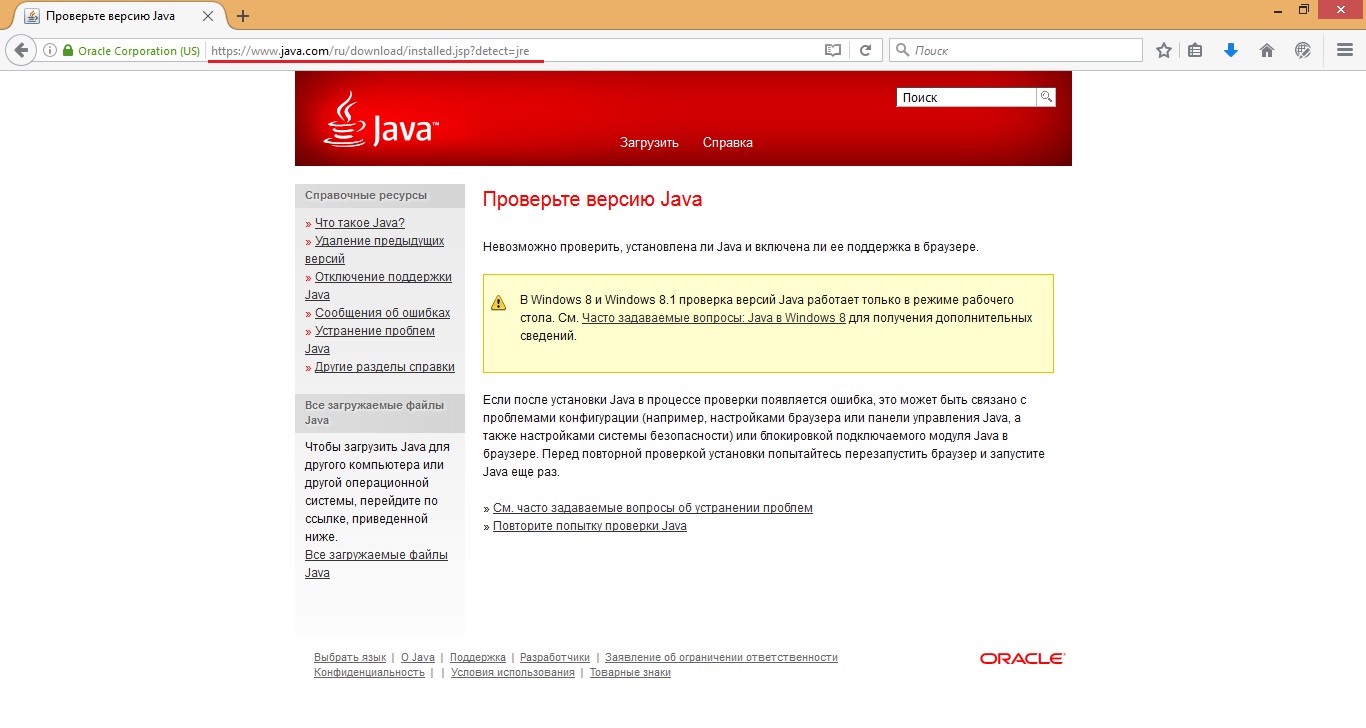
كيفية التحقق من وظائف هذا التطبيق
كل شيء بسيط للغاية ، للتحقق ، ما عليك سوى الانتقال إلى صفحات الاختبار:
لن يستغرق الأمر أكثر من عشر دقائق من وقتك ، لكنك ستكتشف ما إذا كان هذا البرنامج يناسبك أم لا.
التضمين الصحيح لهذا التطبيق
تمكين جافا لا يمثل أي مشاكل. ما عليك سوى اتباع التعليمات وسوف تنجح:

استكشاف مشاكل التطبيق وإصلاحها
هناك عدة أسباب وراء توقف برنامج المكون الإضافي عن العمل. لنفكر في أكثرها أساسية:

إزالة Java plugin
اختر خاصتك نظام التشغيلواتبع التعليمات بدقة.
- في "ابدأ" حدد "لوحة التحكم".
- ابحث عن علامة التبويب "إزالة البرامج".
- نختار البرنامج وننقر على "حذف" ونؤكد عملنا.
- افتح "ابدأ" كمعيار.
- بعد ذلك تأتي "لوحة التحكم".
- ثم "البرامج".
- وآخر "البرامج والميزات" ، هناك نختار التطبيق وإلغاء التثبيت.
- نذهب إلى "ابدأ".
- مزيد من "الإعدادات".
- هناك نجد "النظام".
- "تطبيقات".
- حدد البرنامج الذي قررت حذفه (في حالتنا Java) ، انقر فوقه ثم الزر "حذف".
غالبًا ما يواجه العديد من مستخدمي الإنترنت حقيقة أن القائمة المنسدلة لا تعمل على المواقع ، ولا يتم تشغيل مقاطع الفيديو ، ولا يحدث شيء عند الضغط على الأزرار ، وما إلى ذلك ، أو ، على سبيل المثال ، لا يتم عرض الصور ، وبدلاً من ذلك هناك عبارة عن نقش: "يحتوي هذا البرنامج المساعد على ثغرات أمنية. انقر هنا لتمكين برنامج Java (TM) Platform SE 7 U Plugin. " كل هذا بسبب عمل ملحق Java الموجود في المتصفحات.
في بعض المتصفحات ، يتم تثبيت Java مسبقًا ، وفي بعض المتصفحات يجب تنزيلها بشكل منفصل. ولكن حتى إذا تم تثبيت هذا المكون الإضافي في متصفحك ، فهذا لا يضمن أنه سيعمل ، لأنه في بعض الأحيان يلزم تمكين المكون الإضافي Java.
إذا واجهت أي مشاكل في عرض صفحات الويب ، فتحقق هل لديك تمكين جافا البرنامج المساعد... لتسهيل القيام بذلك ، قمت بكتابة نص صغير يتحقق من المتصفح ويعرض النقش المناسب. فيما يلي نتيجة التحليل لمتصفحك:
ميزة الجافا معطلة في متصفح الشبكة لديكإذا ورد أعلاه أن JavaScript ممكّن ، فكل شيء على ما يرام ، وإلا يجب تمكينه. يختلف الإجراء اختلافًا طفيفًا لكل متصفح ، لذلك دعونا نركز على كل متصفح.
1) انتقل إلى قسم "الإعدادات"
2) اذهب إلى أسفل الصفحة وانقر على رابط "إظهار الإعدادات المتقدمة"
3) اضغط على زر "إعدادات المحتوى"
4) في قسم "JavaScript" ، قم بتنشيط العنصر "السماح لجميع المواقع باستخدام JavaScript"
5) انقر فوق "إنهاء"
انتباه! منذ أبريل 2015 في الإصدارات الجديدة متصفح كرومالبرنامج المساعد جافا معطل افتراضيا!كيف تصلحها، !
1) اضغط على مجموعة المفاتيح "Alt + X"2) في القائمة التي تفتح ، حدد العنصر "خصائص المتصفح"
3) في علامة التبويب "الأمان" ، انقر فوق الزر "أخرى"
4) ابحث عن العنصر "تنفيذ نصوص تطبيق Java" في القائمة وقم بتنشيط العنصر "تمكين"
5) انقر فوق "موافق"

أوبرا
1) اضغط على مجموعة المفاتيح "Ctrl + F12"
2) في قسم "المحتوى" ، قم بتنشيط العنصر "تمكين جافا سكريبت"
3) انقر فوق "موافق"

1) اضغط على مجموعة المفاتيح "Ctrl + Shift + A"
2) انتقل إلى قسم "الإضافات"
3) مقابل وحدة النظام الأساسي Java (TM) ، ضع المفتاح في وضع "التمكين دائمًا"
4) أغلق علامة التبويب "إدارة الوظائف الإضافية"

أبل سفاري
1) اضغط على مجموعة المفاتيح "Ctrl +"
2) انتقل إلى علامة التبويب "الأمان"
3) في قسم "محتوى الويب" ، قم بتنشيط خياري "تمكين جافا" و "تمكين جافا سكريبت"
4) أغلق النافذة

أنت الآن لا تعرف فقط كيفية التحقق مما إذا كانت JavaScript تعمل في متصفحك (فقط افتح هذه المقالة واقرأ النتيجة) ، ولكنك تعرف أيضًا كيفية تمكين Java في Firefox و Chrome و IE و Opera و Safari!
يتعلق هذا القسم بما يلي:- المتصفحات:ثعلب النار
- إصدارات Java: 7.0, 8.0
يحتوي متصفح Firefox على دعم محدود لتقنية NPAPI لتطبيقات Java الصغيرة
64 بت Firefox
لا يدعم الإصدار 64 بت من Firefox المكونات الإضافية NPAPI ، بما في ذلك Java.
Firefox 52 والإصدارات الأحدث
يدعم Firefox 52 (إصدار مارس 2017) المكون الإضافي فقط برنامج أدوب فلاش... لن يدعم المستعرض تقنية NPAPI بعد الآن ، والتي ستؤثر على المكونات الإضافية لـ Java و Silverlight والوحدات النمطية الأخرى المستندة إلى NPAPI.
إذا كان لديك مشاكل في الوصول تطبيقات جافافي متصفح Firefox ، توصي Oracle بالتبديل إلى المتصفح متصفح الانترنت(Windows) أو Safari (Mac OS X). المطورين ومسؤولي النظام الذين يحتاجون طرق بديلةلدعم مستخدمي Firefox ، نوصي بالرجوع إلى هذه المدونة حول تشغيل تطبيقات Web Start.
Firefox 52 ESR الإصدار 32 بت
حل مؤقت
فيما يلي بعض الحلول. الأول هو الأكثر أبسط طريقة، نوصي المستخدمين بفعل ذلك بالضبط. لا يوصى ببقية الطرق للمستخدمين الذين ليس لديهم معرفة فنية.
الخيار 1 (أبسط)
أضف اسم الخاصية dom.ipc.plugins.java.enabled إلى إعدادات Firefox
- ابدأ تشغيل Firefox.
- أدخل about: config في شريط العناوين.
- يظهر تحذير Firefox حول مخاطر تغيير إعدادات التكوين. قم بتأكيد هذه الرسالة ، سيتم عرض قائمة بإعدادات التكوين.
- انقر انقر على اليمينمرر الماوس فوق قائمة الإعدادات المعروضة. الرجاء التحديد إنشاءثم حدد منطقي.
- قم بإضافة اسم الخاصية dom.ipc.plugins.java.enabled
أضف اسم التخصيص dom.ipc.plugins.java.enabled. - ستفتح نافذة ، حدد فيها خاطئة... ثم اضغط نعم.
الخيار 2
إنشاء ملف "user.js" بسجل تخصيص
تستند التعليمات إلى المعلومات الواردة في روابط Mozilla أدناه.
- استخدم محرر نصوص لإنشاء ملف "user.js" في مجلد ملفات تعريف Firefox
- أضف إدخالاً:
الخيار 3
تحديث إدخال الإعداد في ملف "pref.js"
- انتقل إلى ملف "pref.js" في مجلد ملفات تعريف Mozilla
- ابحث عن الإعداد وقم بتحديثه
user_pref ("dom.ipc.plugins.java.enabled"، خطأ) ؛
روابط الموارد لموزيلا
تحذير Firefox: يمكن أن تتسبب الوظائف الإضافية في حدوث مشكلات
عند بدء تشغيل Firefox ، يتم عرض رسالة التحذير التالية:قرر Firefox أن الوظائف الإضافية التالية قد تتسبب في عدم الاستقرار أو مشكلات الأمان
سبب
طريقة قديمة حزمة جافاتم تعطيل مجموعة أدوات النشر (DT) ومكونات Java الإضافية بواسطة Firefox. بعض الإصدارات متوفرة متصفح جافاقد يعرض Firefox الرسالة "قد تتسبب الوظائف الإضافية في حدوث مشكلات".
إذا اشتبه Firefox في أن الوظيفة الإضافية غير آمنة ويمكن أن تشكل خطرًا أمنيًا ، فسيحظر التنزيل. في حالة الحظر الناعم ، سيعرض Firefox رسالة تحذير ، ولكنه يسمح للمستخدم بمواصلة التنزيل إذا لزم الأمر. في الوقت نفسه ، يتم تقليل الأمان. في حالة الحظر الصعب ، سيقوم Firefox بحظر التثبيت ، مما يمنع المستخدم من استخدام هذه الوظيفة الإضافية. لحل هذه المشكلة ، يجب على المستخدم تحديث منصة Java إلى احدث اصدار.
حل مؤقت
سيساعد التحديث إلى أحدث إصدار من Java في حل هذه المشكلة. إذا تم عرض تحذير ، فقم بما يلي:
- تأكد من تحديد معطل.
- انقر فوق زر إعادة تشغيل Firefox.
- قم بتنزيل أحدث إصدار من Java. ...
Java لا تعمل في Firefox بسبب تثبيت JavaFX في وضع عدم الاتصال
بعد الانتهاء من تثبيت Java 7u10 والإصدارات الأحدث ، يتم عرض رسالة الخطأ التالية:خطأ: يلزم وجود مكون إضافي لعرض هذا المحتوى. قم بتثبيت المكون الإضافي
سبب
قد يكون هذا بسبب وجود تعارض بين تثبيتات Java 7u10 والإصدارات الأحدث و JavaFX المستقلة. مثال: إذا تم تثبيت Java 7u5 و JavaFX 2.1.1 ، عند الترقية جافا فايرفوكسلا يمكن الكشف عن التثبيت نسخة جديدةجافا.
Java هي لغة برمجة ومنصة حاسوبية تم إصدارها لأول مرة بواسطة Sun Microsystems في عام 1995. هذه هي التكنولوجيا الأساسية التي يعتمد عليها الكثير. برامج حديثة(بما في ذلك المرافق والألعاب وتطبيقات الأعمال). يتم تشغيل Java بأكثر من 850 مليون حواسيب شخصيةوعلى مليارات الأجهزة (بما في ذلك الهواتف المحمولة وأجهزة التلفزيون) حول العالم.
لماذا تحتاج جافا؟
هناك العديد من التطبيقات والمواقع التي لن تعمل إلا إذا قمت بتثبيت Java. جافا سريعة وآمنة وموثوقة. يتم استخدام Java في كل مكان: من أجهزة الكمبيوتر المحمولإلى مراكز البيانات ، من وحدات تحكم الألعاب إلى أجهزة الكمبيوتر العملاقة العلمية ، بدءًا من الهواتف المحمولةإلى شبكة الإنترنت!
تثبيت جافا.
التثبيت مجاني تمامًا ، من الموقع الرسمي للمورد: www.java.com
البرنامج المطلوب:
النظام الأساسي / المنصات: Windows 7 ، Vista ، Windows XP ، Windows 2000 ، Windows 2003
المتصفحات: Internet Explorer و Firefox و Chrome
أعراض
لن يتم تشغيل التطبيقات الصغيرة حتى بعد تثبيت Java.
لانى
لم يتم تمكين دعم Java في المستعرض. لو بيئة جافامثبتة بالفعل ، ولكن لن يتم تشغيل التطبيقات الصغيرة ، فقد تحتاج إلى تمكين Java في متصفحك.
المحلول
لتمكين Java في متصفحك ، اتبع الإرشادات أدناه:
متصفح الانترنت
انقر فوق أدوات ثم خيارات الإنترنت
انتقل إلى علامة التبويب "الأمان" وانقر فوق الزر "مخصص"
قم بالتمرير لأسفل لتنفيذ البرامج النصية لتطبيق Java
تأكد من النقر فوق مفتاح تمكين
انقر فوق "موافق" لحفظ الإعدادات.
ثعلب النار
يركض متصفح Mozilla Firefox أو أعد تشغيله إذا كان يعمل
في الجزء العلوي من المتصفح ، انقر فوق Firefox (أو انتقل إلى قائمة الأدوات في Windows XP) ثم إلى قسم الوظائف الإضافية
يتم فتح علامة التبويب "إدارة الوظائف الإضافية".
في علامة التبويب "إدارة الوظائف الإضافية" ، حدد الإضافات
انقر للاتصال وحدة جافا(TM) منصة لتحديده
انقر فوق الزر تمكين (إذا كان الزر يشير إلى معطل ، فهذا يعني أن Java ممكّنة بالفعل)
كروم
انقر فوق رمز مفتاح الربط وحدد الخيارات.
انتقل إلى علامة التبويب خيارات متقدمة ثم إعدادات المحتوى "الخصوصية"….
سيتم فتح لوحة إعدادات المحتوى.
في قسم المكونات الإضافية ، انقر على رابط تعطيل الوحدات الفردية ... للتحقق من تمكين Java
انقر فوق الارتباط تمكين (إذا ظهر ارتباط تعطيل ، فقد تم تمكين Java بالفعل)
ملاحظة: يمكنك أيضًا الوصول إلى خيارات المكونات الإضافية عن طريق كتابة about: plugins in شريط العنوانالمتصفح.
الإصدار 4.x من Opera والإصدارات الأحدث
الخامس متصفح Operaل بيئة Windowsلا يتم استخدام Java ، لكن Opera يحتوي بالفعل على إصدار مدمج.
قد تدعم Opera للأنظمة الأساسية الأخرى Java. راجع الوثائق الخاصة بمنصة Opera للحصول على التفاصيل.
هذا كل شئ!
أتمنى لك النجاح في مساعيك على الشبكة!
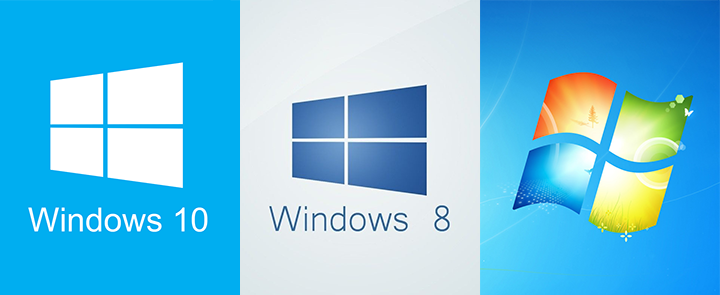
 Odnoklassniki: التسجيل وإنشاء الملف الشخصي
Odnoklassniki: التسجيل وإنشاء الملف الشخصي E هو. E (وظائف E). التعبيرات من حيث التوابع المثلثية
E هو. E (وظائف E). التعبيرات من حيث التوابع المثلثية الشبكات الاجتماعية لروسيا الآن في الشبكات الاجتماعية
الشبكات الاجتماعية لروسيا الآن في الشبكات الاجتماعية